Dzielenie i kształtowanie kęsów ciasta
SPC.03. Produkcja wyrobów piekarskich - Piekarz 751204 i Technik technologii żywności 314403
Instrukcja użytkowania
Spis treści
Informacje ogólneInformacje ogólne
Struktura e‑materiałuStruktura e‑materiału
WprowadzenieWprowadzenie
Materiały multimedialneMateriały multimedialne
Obudowa dydaktycznaObudowa dydaktyczna
Wymagania techniczneWymagania techniczne
1. Informacje ogólne
E‑materiał składa się z siedmiu paneli: wprowadzenia, materiałów multimedialnych, interaktywnych materiałów sprawdzających, słownika pojęć dla e materiału, przewodnika dla nauczyciela, przewodnika dla uczącego się oraz netografii i bibliografii. Można je przeglądać po kolei. Na dole strony znajduje się przycisk „Następna strona”, który przekierowuje do następnego materiału. W każdej chwili można wrócić do poprzedniego materiału, poprzez kliknięcie przycisku „Poprzednia strona”.
Powrót do spisu treściPowrót do spisu treści
2. Struktura e‑materiału
Każda strona e‑materiału posiada na górze baner z informacją o nazwie zasobu oraz zawodach, dla których jest on przeznaczony. Nad banerem umiejscowiony jest przycisk „Poprzednia strona” wraz z tytułem poprzedniego zasobu tego e materiału. Na dole strony znajduje się przycisk „Następna strona” z tytułem kolejnego zasobu. Te przyciski umożliwiają przeglądanie całego e‑materiału.
Powrót do spisu treściPowrót do spisu treści
3. Wprowadzenie
We wprowadzeniuwprowadzeniu na górze strony znajdują się podstawowe informacje o kwalifikacji zawodowej oraz konsultancie merytorycznym e materiału. Poniżej zamieszczony jest spis treści, dzięki któremu można przenieść się na stronę konkretnego zasobu. W tym celu należy kliknąć na ikonę danego zasobu.
- Wprowadzenie
 Operacje pomocnicze przy dzieleniu i formowaniu kęsów ciasta
Operacje pomocnicze przy dzieleniu i formowaniu kęsów ciastaFilm edukacyjny
 Mechaniczne dzielenie i formowanie kęsów ciasta
Mechaniczne dzielenie i formowanie kęsów ciastaFilm instruktażowy (Tutorial)
 Ręczne dzielenie i formowanie kęsów ciasta
Ręczne dzielenie i formowanie kęsów ciastaFilm instruktażowy (tutorial)
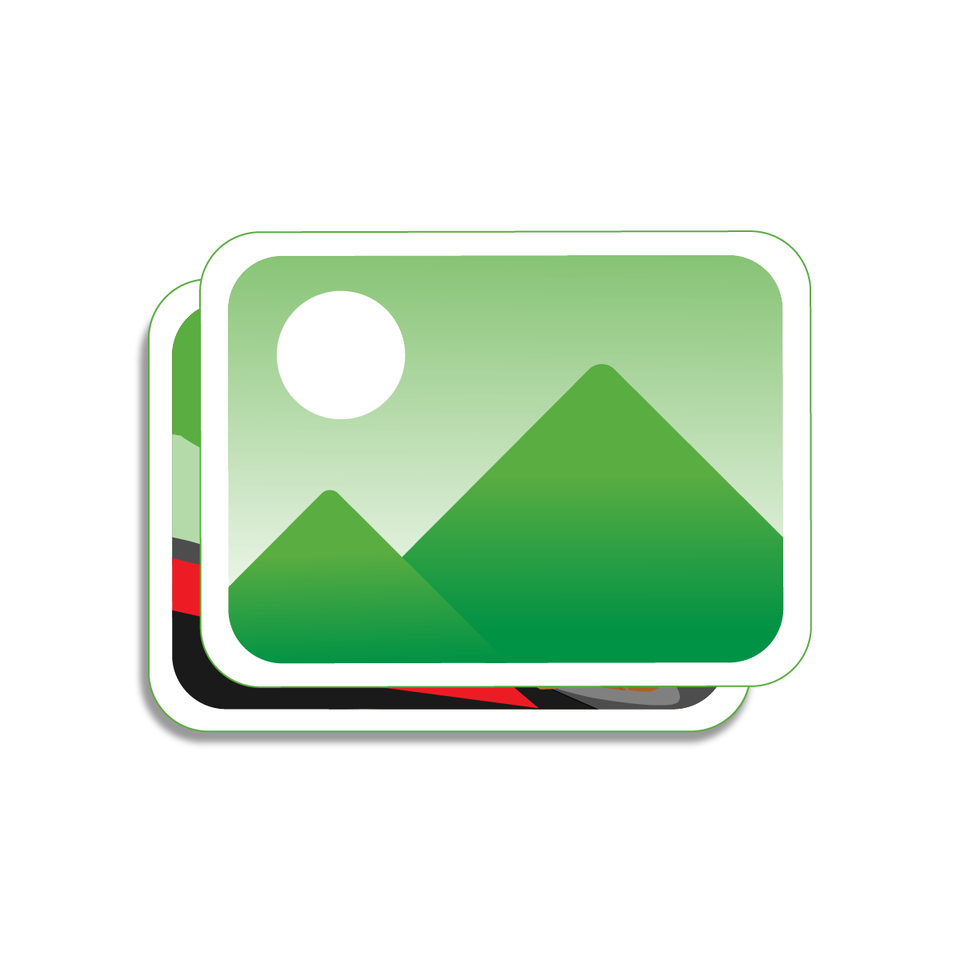 Różne formy kształtowania kęsów ciasta
Różne formy kształtowania kęsów ciastaGaleria zdjęć
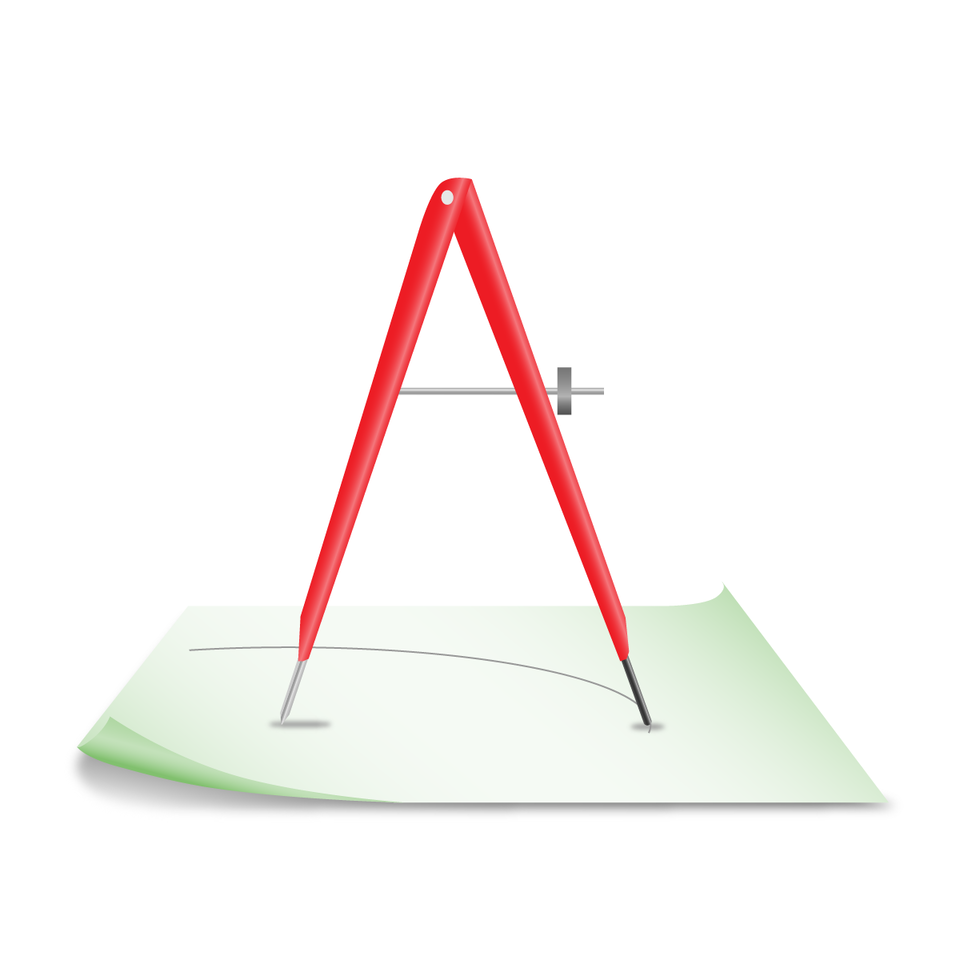 Procedury zarządzania jakością i bezpieczeństwem zdrowotnym żywności w procesie produkcji wyrobów piekarskich
Procedury zarządzania jakością i bezpieczeństwem zdrowotnym żywności w procesie produkcji wyrobów piekarskichProgram ćwiczeniowy do projektowania
- Interaktywne materiały sprawdzające
- Słownik pojęć
- Przewodnik dla nauczyciela
- Przewodnik dla uczącego się
- Netografia i bibliografia
Powrót do spisu treściPowrót do spisu treści
4. Materiały multimedialne
W ich skład wchodzą film edukacyjny, dwa filmy instruktażowe, galeria zdjęć, program ćwiczeniowy do projektowania.
Pod każdym multimedium znajduje się ćwiczenie lub ćwiczenia powiązane z tematem przedstawionym w danym multimedium.
Film edukacyjny
Ekran odtwarzania filmu edukacyjnego: Operacje pomocnicze przy dzieleniu i formowaniu kęsów ciastafilmu edukacyjnego: Operacje pomocnicze przy dzieleniu i formowaniu kęsów ciasta wygląda następująco:

Istnieje możliwość wyboru napisów w języku angielskim.
W lewym dolnym rogu ekranu znajduje się przycisk „Odtwórz/Zatrzymaj”.
Aby odtworzyć film, należy kliknąć ikonę trójkąta w kole.
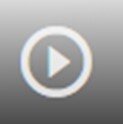
Ikona zmieni się na dwie kreski. Kliknięcie na nie spowoduje zatrzymanie filmu.
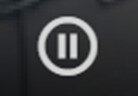
Poniższy przycisk pozwala na włączenie alternatywnej ścieżki dźwiękowej.

Gdy ścieżka jest aktywna, ikonka zmieni się na tę przedstawioną poniżej. Kliknięcie na nią spowoduje wyłączenie alternatywnej ścieżki.

Kolejny symbol pozwala na włączenie napisów.
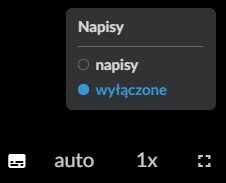
Symbol „auto” umożliwia zmianę jakości wyświetlanego materiału.
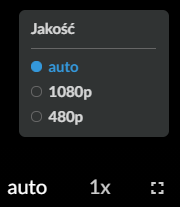
Po kliknięciu na symbol „1x” można zmienić prędkość odtwarzanego materiału.
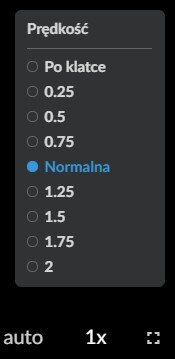
Ostatni symbol umożliwia włączenie i wyłączenie widoku pełnoekranowego.

Film instruktażowy
Ekran odtwarzania filmu instruktażowego: Mechaniczne dzielenie i formowanie kęsów ciastafilmu instruktażowego: Mechaniczne dzielenie i formowanie kęsów ciasta wygląda następująco:
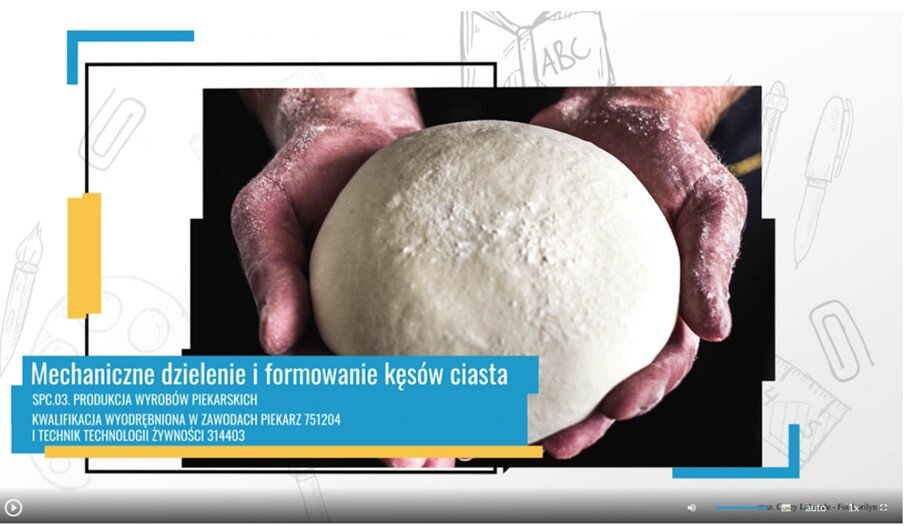
Istnieje możliwość wyboru napisów w języku angielskim.
Film instruktażowy
Ekran odtwarzania filmu instruktażowego: Ręczne dzielenie i formowanie kęsów ciastafilmu instruktażowego: Ręczne dzielenie i formowanie kęsów ciasta wygląda następująco:
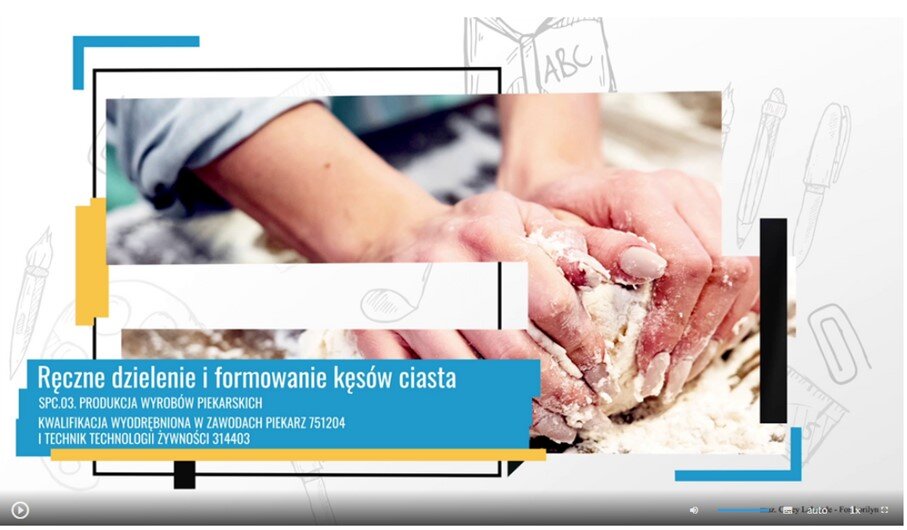
Istnieje możliwość wyboru napisów w języku angielskim.
Galeria zdjęć
Galeria zdjęć: Różne formy kształtowania kęsów ciastaGaleria zdjęć: Różne formy kształtowania kęsów ciasta jest zbiorem zdjęć oraz informacji na temat każdego z nich wraz z nagraniem audio.
Galeria posiada aktywny spis treści z katalogami zdjęć.
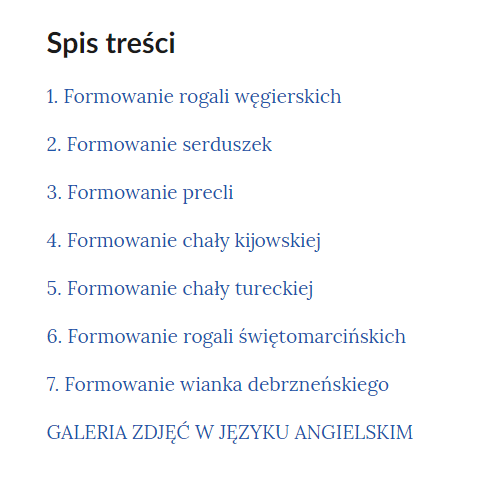
Po naciśnięciu na nazwę danego katalogu rozwija się informacja tekstowa wraz z nagraniem audio.
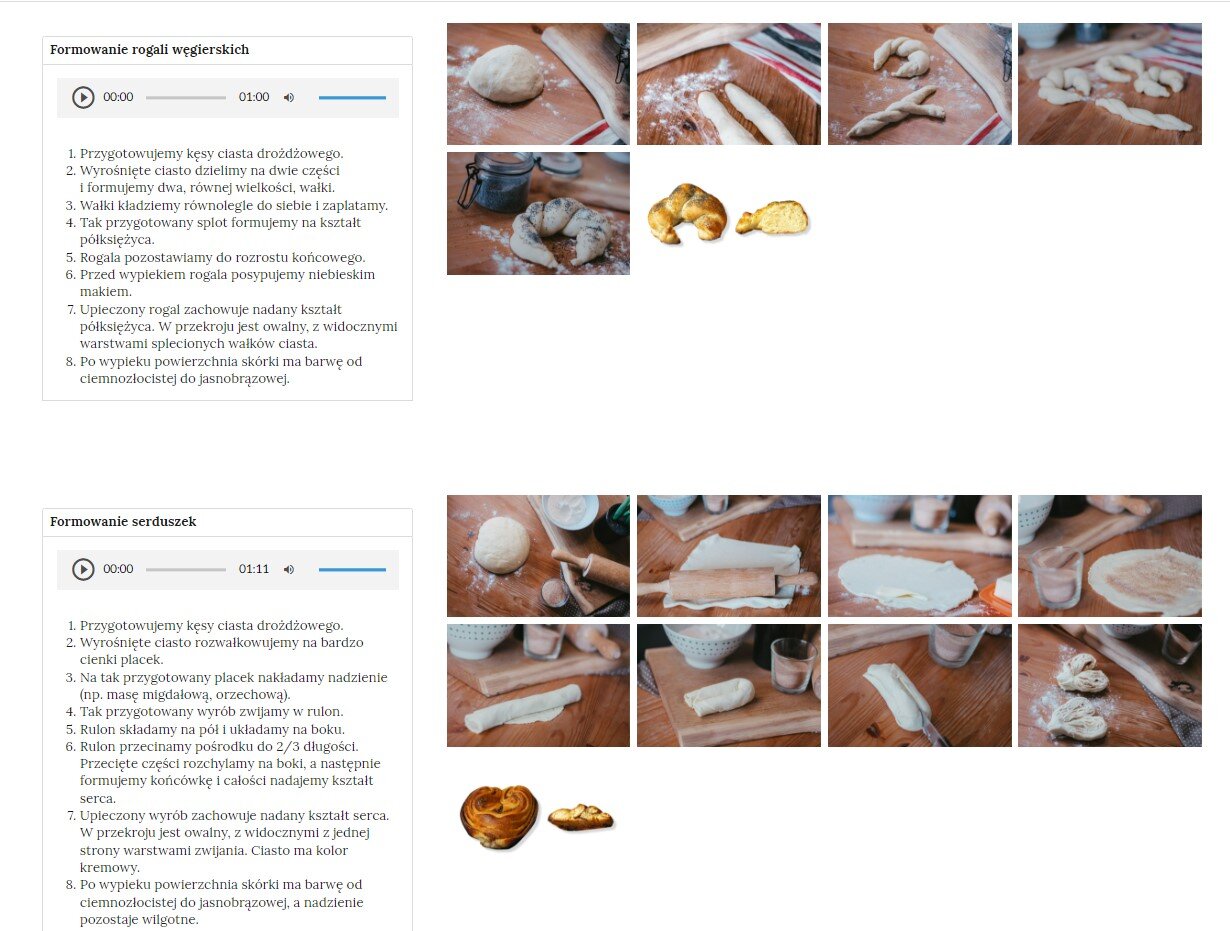
Galerię można przeglądać poprzez kliknięcie na dane zdjęcie i naciskając strzałki w lewo lub w prawo. Zdjęcie można powiększyć za pomocą lupki z plusem, która znajduje się lewej górnej części ekranu.
Aby powrócić do katalogu zdjęć należy nacisnąć “X” w prawym górnym rogu.
W e‑materiale jest również wersja angielska galerii zdjęć. Aby przejść do wersji angielskiej galerii należy nacisnąć na aktywny link w spisie treści „GALERIA ZDJĘĆ W JĘZYKU ANGIELSKIM”.
Program ćwiczeniowy do projektowania przez dobieranie
Program ćwiczeniowy do projektowania: Procedury zarządzania jakością i bezpieczeństwem zdrowotnym żywności w procesie produkcji wyrobów piekarskichProgram ćwiczeniowy do projektowania: Procedury zarządzania jakością i bezpieczeństwem zdrowotnym żywności w procesie produkcji wyrobów piekarskich umożliwia zaprojektowanie procedur zarządzania jakością i bezpieczeństwem zdrowotnym żywności w procesie produkcji bułek i chleba. W programie tym wprowadzone są schematy procesów technologicznych od dostawy i magazynowania surowców, a następnie przygotowanie surowców do produkcji, produkcję ciasta, rozrost ciasta, dzielenie ciasta na kęsy, kształtowanie kęsów ciasta, rozrost kęsów, wypiek, schładzanie i ekspedycję, w zakładzie piekarskim (piekarni tradycyjnej), schematy blokowe produkcji bułek i chleba, szacowanie poziomu ryzyka na poszczególnych etapach procesu technologicznego takich jak: magazynowanie, przygotowanie surowców do produkcji, produkcja ciasta, rozrost ciasta, dzielenie i kształtowanie ciasta, rozrost kęsów ciasta, wypiek, schładzanie i ekspedycja, a następnie analizę zagrożeń tj. wyznaczanie zagrożeń chemicznych, fizycznych i mikrobiologicznych i przedstawienie ich w arkuszach zagrożeń wraz z określeniem krytycznych punktów kontrolnych (ccp) oraz zasad monitorowania wyznaczonych ccp w procesie produkcji bułek i chleba czyli określenia wartości limitów krytycznych, działań prewencyjnych (korygujących dla każdego ccp) z wykorzystaniem drzewka decyzyjnego oraz pętli kontroli jakości dla wyznaczonych poszczególnych krytycznych punktów kontrolnych.
Szczegółowa instrukcja korzystania z programu ćwiczeniowego znajduje się pod multimedium.
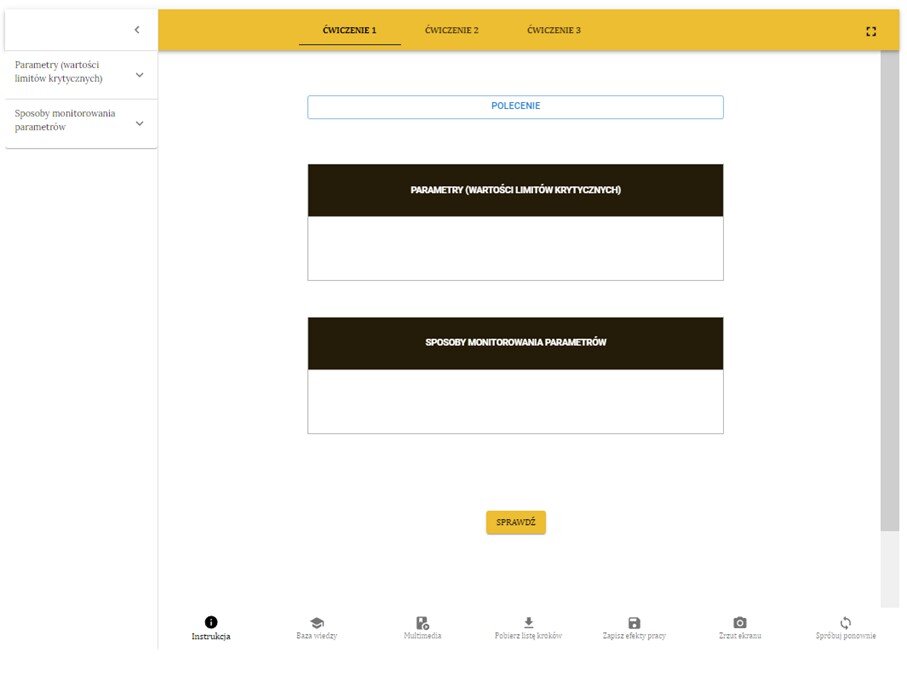
Powrót do spisu treściPowrót do spisu treści
5. Obudowa dydaktyczna
Interaktywne materiały sprawdzające
Interaktywne materiały sprawdzająceInteraktywne materiały sprawdzające są pogrupowane tematycznie. Znajdują się one w określonych zakładkach, na które należy kliknąć.

Po kliknięciu na dany temat zakładka rozwinie się i wyświetli się zadanie.
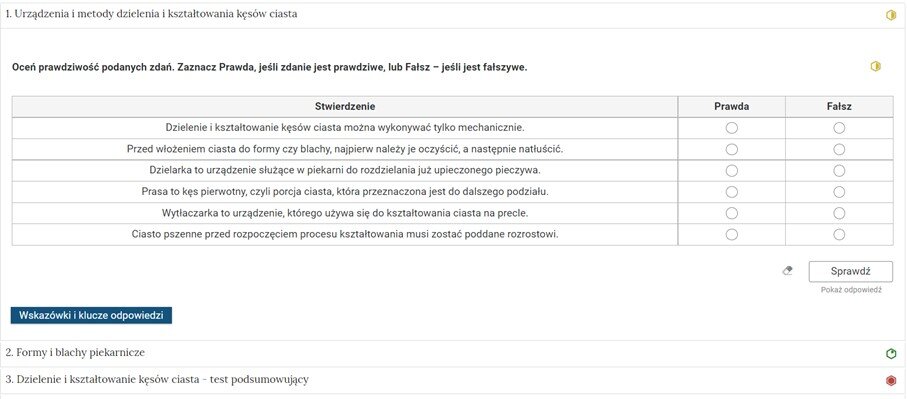
Odpowiedź zaznacza się poprzez kliknięcie na wybraną opcję, przeciągnięcie odpowiedzi lub wpisanie. Polecenie zawsze określa, co należy wykonać.
Po wybraniu lub uzupełnieniu odpowiedzi należy kliknąć przycisk „Sprawdź”. Nad poleceniem wyświetli się informacja o tym, czy zadanie zostało poprawnie wykonane.
Po lewej stronie przycisku „Sprawdź” znajduje się symbol gumki. Czyści ona odpowiedzi.
Poniżej przycisku „Sprawdź” widnieje napis „Pokaż odpowiedź”. Umożliwia on poznanie prawidłowego rozwiązania zadania.
W przypadku błędnej odpowiedzi użytkownik otrzyma wskazanie materiału multimedialnego, na podstawie którego może uzupełnić swoją wiedzę.
Po prawej stronie polecenia widoczny jest kolorowy sześciokąt. Jego kolor informuje o poziomie trudności zadania: zielony kolor to zadanie łatwe, żółty to zadanie o średnim poziomie trudności, czerwony to zadanie trudne.
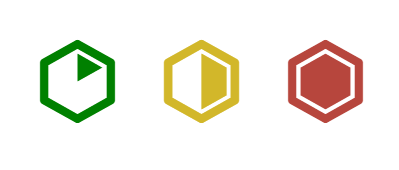
Istnieje możliwość wyboru ćwiczeń o oczekiwanym poziomie lub poziomach trudności. Funkcja „Pokaż ćwiczenia” pozwala decydować użytkownikowi, czy chce rozwiązywać zadania łatwe, średnie ,trudne czy też ich kombinacje.
Domyślnie wyświetlane są ćwiczenia ze wszystkich poziomów. Aby zrezygnować z wybranego stopnia trudności, należy kliknąć jego ikonę tak, aby stała się szara (nieaktywna). Ponowne kliknięcie spowoduje, że ikona będzie znów kolorowa i pojawią się zadania z danego poziomu. W ten sposób użytkownik decyduje o tym, na którym poziomie trudności chce rozwiązywać zadania.
Słownik pojęć dla e zasobu
Słownik pojęć dla e‑materiałuSłownik pojęć dla e‑materiału umożliwia zapoznanie się ze słowami kluczowymi i ich definicjami dotyczącymi e materiału. Ponad pojęciami znajduje się wyszukiwarka pojęć. Należy wpisać w prostokątne pole określoną literę, a pojęcia zostaną przefiltrowane. Umożliwia to użytkownikowi znalezienie interesującego go zagadnienia. W słowniku znajdują się również aktywne linki kierujące do danego multimedium e materiału, pozwalającego lepiej zrozumieć dane pojęcie.
Przewodnik dla nauczyciela
Przewodnik dla nauczycielaPrzewodnik dla nauczyciela zawiera aktywny spis treści przedstawiający wykaz cztery części, po naciśnięciu której pokazuje się wybrana składowa przewodnika. Pierwsza przedstawia cele i efekty kształcenia. Szczegółowo wymienia kwalifikacje, dla których e materiał został przeznaczony. Druga omawia strukturę e materiału. Wymienia poszczególne zasoby oraz podaje, czego dotyczą. Trzecia część to wskazówki do wykorzystania e materiału w pracy dydaktycznej. Przedstawia przykładowe scenariusze pracy uczniów na zajęciach, poza zajęciami oraz dla indywidualnej pracy z uczniem ze specjalnymi potrzebami edukacyjnymi. Na końcu wymienione są wymagania techniczne niezbędne do korzystania z e‑materiału.
W przewodniku znajdują się aktywne linki kierujące do danego multimedium e‑materiału.
Przewodnik dla uczącego się
Przewodnik dla uczącego sięPrzewodnik dla uczącego się zawiera aktywny spis treści przedstawiający wykaz trzech części, po naciśnięciu której pokazuje się wybrana składowa przewodnika. Pierwsza przedstawia strukturę e materiału i omawia po kolei każdy zasób występujący w e materiale. Druga część zawiera informacje w jaki sposób uczeń może korzystać z poszczególnych zasobów e‑materiału. Trzecia część to wymagania techniczne niezbędne do korzystania z e‑materiału.
W przewodniku znajdują się aktywne linki kierujące do danego multimedium e‑materiału.
Netografia i bibliografia
Netografia i bibliografiaNetografia i bibliografia jest to spis adresów internetowych oraz pozycji literatury, z których korzystano podczas przygotowywania e‑materiału. Adresy internetowe pozwalają, po zaznaczeniu i skopiowaniu, przejść na daną stronę, a także zawierają datę z ostatnim dostępem do linku.
Powrót do spisu treściPowrót do spisu treści
6. Wymagania techniczne
Wymagania sprzętowe niezbędne do korzystania z poradnika oraz innych zasobów platformy zpe.gov.pl.
System operacyjny:
Windows 7 lub nowszy
OS X 10.11.6 lub nowszy
GNU/Linux z jądrem w wersji 4.0 lub nowszej 3GB RAM
Przeglądarka internetowa we wskazanej wersji lub nowszej:
Chrome w wersji 69.0.3497.100
Firefox w wersji 62.0.2
Safari w wersji 11.1
Opera w wersji 55.0.2994.44
Microsoft Edge w wersji 42.17134.1.0
Internet Explorer w wersji 11.0.9600.18124
Urządzenia mobilne:
2GB RAM iPhone/iPad z systemem iOS 11 lub nowszym
Tablet/Smartphone z systemem Android 4.1 (lub nowszym) z przeglądarkąkompatybilną z Chromium 69 (lub nowszym) np. Chrome 69, Samsung Browser 10.1, szerokość co najmniej 420 px
Powrót do spisu treściPowrót do spisu treści